Все способы:
- Почему срок действия истекает
- Способ 1: Диалоговое окно «Выполнить»
- Способ 2: «Планировщик заданий»
- Вопросы и ответы: 1
Почему срок действия истекает
Компания Microsoft предоставляет лицензию навсегда, поэтому ее срок действия неограничен. Если вы купили ноутбук или ПК с уже предустановленной лицензионной Windows 10 или бесплатно обновились с более ранних редакций (например, с Windows 8), то она будет действовать до тех пор, пока вы не поменяете устройство. Если же используется пробная версия, то тогда срок использования такой ОС ограничен.
Читайте также: Проверка лицензии в Windows 10
Бывают ситуации, когда для активации операционной системы использовались неофициальные способы, например программы-активаторы, что в результате было замечено Microsoft, которая и обнулила лицензию. В таком случае появится соответствующее уведомление на экране, убрать которое сложно, а некоторые функции, например настройки персонализации, станут недоступны.
Читайте также: Что будет, если не активировать Windows 10
Если вы активировали Windows 10 официальными способами (ввели специальный ключ или бесплатно обновились), а предупреждение все равно отображается, то, скорее всего, проблема в системе. Это происходит и при некорректной конфигурации, сбоях при обновлении, проблемах с подключением к серверам Microsoft из-за нестабильного интернета. Некоторые неисправности можно устранить самостоятельно — переходите по ссылке ниже, чтобы узнать, как это сделать.
Подробнее: Причины, по которым Windows 10 не активируется

Способ 1: Диалоговое окно «Выполнить»
Если у Windows 10 есть срок действия, посмотреть его можно с помощью специальной утилиты, которая запускается через диалоговое окно «Выполнить»:
- Одновременно зажмите клавиши «Win + R».
- В строке средства введите команду
winver.exeи выполните ее, нажав на кнопку «ОК».


После выполнения команды на экране отобразится системное окно, где есть информация об ОС и истечении срока ее использования, если вы используете пробную версию.
Способ 2: «Планировщик заданий»
Некоторые пользователи выполняют активацию операционной системы обходными путями, то есть бесплатно. Как правило, программы-активаторы генерируют ключ для лицензии и активируют версию Windows на определенный срок — например, на полгода. Но после использования программа может интегрироваться в систему для повторения выполнения этой процедуры каждые полгода.
Для неофициальной активации используются различные приложения, и зная его название, можно посмотреть, когда в следующий раз запланирована реактивация операционной системы. Если это ваш случай, воспользуйтесь встроенным «Планировщиком заданий», чтобы посмотреть срок действия лицензии:
- Откройте системную утилиту, отыскав ее в «Пуске».
- На панели слева выберите раздел «Библиотека планировщика заданий». В списке задач отыщите ту, которая связана с программой-активатором. Название задачи обычно схоже с именем софта.
- С помощью ползунка перейдите к столбцу «Время следующего запуска». Здесь будет указаны дата и время, когда программа вновь будет активировать операционную систему.



При необходимости для такой программы можно самостоятельно задать условия для запуска и дополнительные параметры. Выбор опций и настройка доступны в нижней части окна на вкладках «Условия» и «Параметры».
Наша группа в TelegramПолезные советы и помощь
#1
Онлайн
Опубликовано 16.12.2016 — 11:48
реально?
подробности: менялась мать, активация слетела, винда успешно активировалась по телефону.
как можно посмотреть сей факт?
-
0
хороший компьютер — тихий и быстрый.
Он выдержит очередь из КПВТ и подрыв гранаты под днищем. (с) грамотный
- Наверх
#2
Оффлайн
Dis
Dis
- Авто:Ford Mondeo IV EcoBoost 2.0
Опубликовано 16.12.2016 — 12:05
Была 8-ка там стояла дата активации по-умолчанию — очень удобно было. Теперь стоит 8.1, которая не содержит информации.
Что касается XPюши, то точно помню, что смотрели, когда нужно было для тех. экспертизы. Постараюсь вспомнить, если записи остались. Как утверждает Майкрософт — штатными средствами невозможно.
Изменено: Dis, 16.12.2016 — 12:28
-
0
- Наверх
#3
Оффлайн
Nimnool
Опубликовано 16.12.2016 — 12:10
XP
в папке WINDOWS\Repair лежат копии файлов реестра, созданные в момент установки.
systeminfo.exe показывает дату установки
Изменено: Nimnool, 16.12.2016 — 12:13
-
0
Нарушителями правил дорожного движения не рождаются — ими умирают.
Не стоит ездить быстрее, чем летает твой ангел хранитель !!!
Поживем — увидим, доживем — узнаем, выживем — учтем.
- Наверх
#4
Оффлайн
ssskkk
Опубликовано 16.12.2016 — 12:15
XP
в папке WINDOWS\Repair лежат копии файлов реестра, созданные в момент установки.systeminfo.exe показывает дату установки
даты установки и активации разные вещи
реально?
подробности: менялась мать, активация слетела, винда успешно активировалась по телефону.
как можно посмотреть сей факт?
а смысл? ты же мог и не менять мать, а просто переустановить винду по любой причине
-
0
- Наверх
#5
Оффлайн
sova69
Опубликовано 16.12.2016 — 12:41
реально?
подробности: менялась мать, активация слетела, винда успешно активировалась по телефону.
как можно посмотреть сей факт?
в produkey из комплекта NirSoft freware есть какая то дата модификации но вот что она означает не знаю
возможно те даты которые показывает у меня эта утилита есть дала активации моей версии windows
Изменено: sova69, 16.12.2016 — 12:43
-
0
- Наверх
#6
Оффлайн
wlads
Опубликовано 16.12.2016 — 13:00
Емнип через wmi это можно сделать.
-
0
Бсытро и акчественно наебру лбюой тескт.
- Наверх
#7
Оффлайн
Dis
Dis
- Авто:Ford Mondeo IV EcoBoost 2.0
Опубликовано 16.12.2016 — 13:09
Емнип через wmi это можно сделать.
WMI не поможет получить подобную информацию. Если бы вопрос заключался в предустановленной / самостоятельно установленной ОС, то дата её активации определялась бы датой первого запуска ОС / то же самое, но с корректировкой в 30 дней. Здесь же повторная активация по телефону — оттолкнуться от даты установки ОС мы не можем.
Изменено: Dis, 16.12.2016 — 13:11
-
0
- Наверх
#8
Оффлайн
Sia-Ori
Опубликовано 16.12.2016 — 13:12
а в систем32 файл wpa.dbl какой даты?
-
0
По существу заданного мне вопроса ничего пояснить не могу.
- Наверх
#9
Онлайн
SGray
Опубликовано 16.12.2016 — 13:39
а смысл? ты же мог и не менять мать, а просто переустановить винду по любой причине
поменял мать, её стоимость включил в работы, а сейчас выяснил, что клиент не оплатил счёт. возник спор относительно того: а был ли мальчик?
а в систем32 файл wpa.dbl какой даты?
не могу посмотреть — комп у клиента.
-
0
хороший компьютер — тихий и быстрый.
Он выдержит очередь из КПВТ и подрыв гранаты под днищем. (с) грамотный
- Наверх
#10
Оффлайн
olegus
Опубликовано 16.12.2016 — 13:42
а он был?
-
0
*** Неоднократно уличён в трансляции дезинформации. Каждый высер рекомендуется проверять с лупой ***
- Наверх
#11
Оффлайн
Dis
Dis
- Авто:Ford Mondeo IV EcoBoost 2.0
Опубликовано 16.12.2016 — 13:55
не могу посмотреть — комп у клиента.
Если комп у клиента, то вряд ли получится разрешить вопрос касательно активации без доступа к нему. Материнка прописывается при активации лицензии, этим и обусловлено то, что активация слетает. Никакого акта этот горе-клиент не подписывал при приёме компа?
-
0
- Наверх
#12
Онлайн
SGray
Опубликовано 16.12.2016 — 13:59
а он был?
прочитай пост выше ещё раз.
Если комп у клиента, то вряд ли получится разрешить вопрос касательно активации без доступа к нему.
приехать показать могу — но нужно знать, что показывать
Материнка прописывается при активации лицензии, этим и обусловлено то, что активация слетает. Никакого акта этот горе-клиент не подписывал при приёме компа?
такое часто встречается — начальства на месте нет работу и акты сдаёшь сотрудникам, а то, что было сказано по телефону — забывается…
-
0
хороший компьютер — тихий и быстрый.
Он выдержит очередь из КПВТ и подрыв гранаты под днищем. (с) грамотный
- Наверх
#13
Оффлайн
truzens
Опубликовано 17.12.2016 — 10:56
А позвонить в МС и спросить у них? Официально же все, почему нет?
-
0
Пешеход! Умирая на пешеходном переходе ПОМНИ: Ты был прав!
- Наверх
#14
Онлайн
SGray
Опубликовано 17.12.2016 — 11:42
А позвонить в МС и спросить у них? Официально же все, почему нет?
я их литовский «русский» не разумею
-
0
хороший компьютер — тихий и быстрый.
Он выдержит очередь из КПВТ и подрыв гранаты под днищем. (с) грамотный
- Наверх
#15
Оффлайн
Raptor
Опубликовано 18.12.2016 — 08:34
А позвонить в МС и спросить у них? Официально же все, почему нет?
Официально после замены материнки нельзя повторно активировать ОЕМ версию виндовз , если речь об этом
-
0
- Наверх
Download Windows Speedup Tool to fix errors and make PC run faster
There may come a time when you may want to or need to know your Windows installation date or the date and time when your Windows 11/10 OS was installed on your computer. There are several ways to find this out, which we will discuss in this post.
To find the installation date of your Windows 11/10 OS:
- You may see the Windows folder Properties
- Check the Windows Registry
- Use the systeminfo command-line tool
- Use a PowerShell command.
Find out Windows Installation Date using various methods
1] Use the systeminfo command-line tool
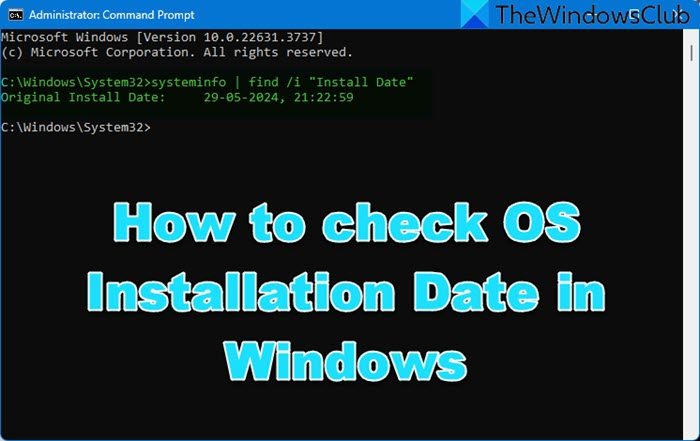
The easiest and most convenient way of finding the Windows Installation Date would be to use the systeminfo tool, which we have already talked about. To use this built-in tool, open a command prompt window, type the following, and hit Enter:
systeminfo | find /i "Install Date"
You will be able to see the Original Install Date and Time.
2] Windows folder Properties
The easiest way to find out when your Windows OS was installed, would be to right-click the Windows folder, select Properties and see the entry in front of Created under the General tab. Here you will see the time and date.
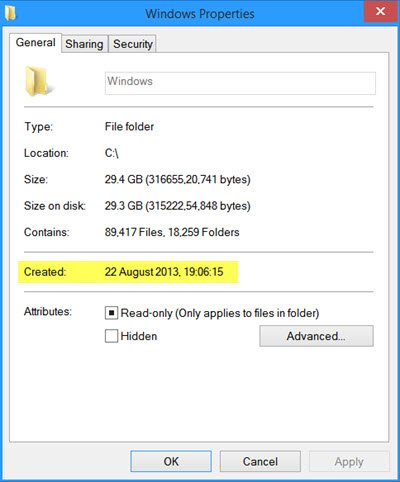
But if you have upgraded your Windows version to a higher version, you will see the date when the earlier version was installed and not when the latest version was installed or upgraded.
3] Check the Windows Registry
The Windows Installation Date is also stored in the Windows Registry in the following key, as UNIX time, ie as a 32-bit value displaying the time in the number of seconds since 1st Jan 1970.
HKEY_LOCAL_MACHINE\SOFTWARE\Microsoft\Windows NT\CurrentVersion\InstallDate
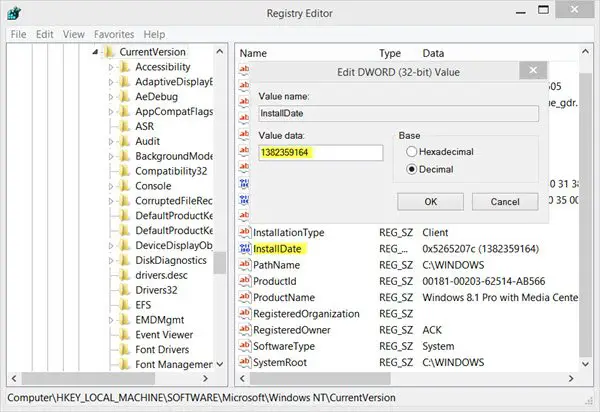
My Windows was installed 1382359164 seconds since 1st Jan 1970, so you need to do some calculations to arrive at the figure.
Read: How to find the Installation date for apps and programs?
4] Use a PowerShell command
The Windows install date is also stored in the property InstallDate of the WMI class Win32_OperatingSystem. You can use PowerShell to get the date and time of installation.
To find out the date, open Windows PowerShell as Administrator, change the path to C drive, type the following, and hit Enter:
([WMI]'').ConvertToDateTime((Get-WmiObject Win32_OperatingSystem).InstallDate)
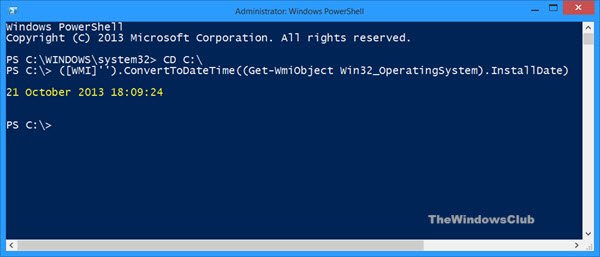
The date and time your Windows was installed will be displayed!
Now read: How to find out System Uptime.
Enjoy the rest of the day!
How can I tell when a program was installed on Windows?
To find the Installation date for apps and programs go to “Programs -> Programs and Features.” You will see a list of installed programs and an “Installed On” column showing each program’s installation date. This lets you check when any program was installed on your Windows PC.
How to check Windows installation?
To check your Windows installation, press Win + R, type “winver,” and hit Enter. This command opens the “About Windows” dialog, which displays your Windows version and build number. You can also go to Settings > System > About for detailed information about your Windows installation.
Anand Khanse is the Admin of TheWindowsClub.com, a 10-year Microsoft MVP (2006-16) & a Windows Insider MVP (2016-2022). Please read the entire post & the comments first, create a System Restore Point before making any changes to your system & be careful about any 3rd-party offers while installing freeware.
Прежде чем рассказать о том, как узнать дату установки Windows (будь то Windows 7 или Windows XP), предлагаю порассуждать о том, зачем в принципе может понадобиться информация о дате установке Windows. Я навскидку придумал несколько таких причин:
- Если вы покупаете б/у компьютер и продавец говорит о том, что он не разу не переустанавливал систему, то приблизительный возраст компьютера можно получить, узнав дату установки ОС.
- Многие пользователи Windows предпочитают в профилактических целях осуществлять переустановку системы один раз в год или же в два года, тем самым можно радикально избавляться от системного мусора и ненужных программ. Узнав дату последней установки Windows, вы можете прикинуть, когда примерно нужно ее переустановить в следующий раз.
- Можно вывести на чистую воду нечистоплотного продавца, который пытается под видом нового компьютера продать старый (и у которого не хватило ума почистить систему)
- Обыкновенное любопытство
Узнать дату установки Windows можно с помощью различных встроенных средств системы, я постарался подобрать универсальные, которые будут работать и в Windows XP и Windows 7.
1) Команда systeminfo
Команда systeminfo.exe содержит ряд полезной информации о системе, в том числе и дату установки Windows. Откройте командную строку (cmd.exe) , наберите в ней systeminfo.

Как вы видите узнать дату установки Windows, можно, ознакомившись со значением в строке Original Install Date, в моем случае системы была установлена 28.01.2011, 14:04:14
Чтобы не выводить лишнюю команду, можно воспользоваться командой find для отображения только информации о дате установки системы:
systeminfo | find /i "install date"

С помощью команды systeminfo можно дату установки и Windows 7 и Windows XP, во всех ОС она отрабатывает корректно.
2) Второй вариант определения того, когда установлена ваша ОС Windows –воспользоваться WMI командой wmic , для этого в командной строке наберите:
wmic os get installdate

После выполнения запроса отобразится дата установки Windows. Преобразовать дату в более удобочитаемый вид можно с помощью команды PowerShell
PS C:\> ([WMI]'').ConvertToDateTime((Get-WmiObject Win32_OperatingSystem).InstallDate)
Кстати, мы уже пользовались командами syteminfo и wmic для просмотра всех установленных обновлений Windows.
3) Информацию о дате установки Windows можно получить и из системного реестра. Для чего в редакторе реестра откройте ветку: HKEY_LOCAL_MACHINE\SOFTWARE\Microsoft\Windows NT\CurrentVersion и найдите параметр типа REG_DWORD с именем InstallDate, в моем случае это 1296201854.

Как вы видите, это значение совсем не похоже на дату, причина в том, что дата установки системы в реестре хранится в формате времени Unix (32битном значение, означающее количество секунд, прошедших с 1970-01-01 00:00:00 UTC). Чтобы преобразовать формат времени Unix в более удобный формат, наберите следующую команду PowerShell:
PS C:\> [timezone]::CurrentTimeZone.ToLocalTime(([datetime]'1/1/1970').AddSeconds($(get-itemproperty 'HKLM:\Software\Microsoft\Windows NT\CurrentVersion').InstallDate))
На этом известные мне методы, помогающие ответить на вопрос «Как узнать дату установки Windows», окончились, если вам известны альтернативы этим методом, поделитесь ими в комментариях, я с удовольствием дополню этот список.
